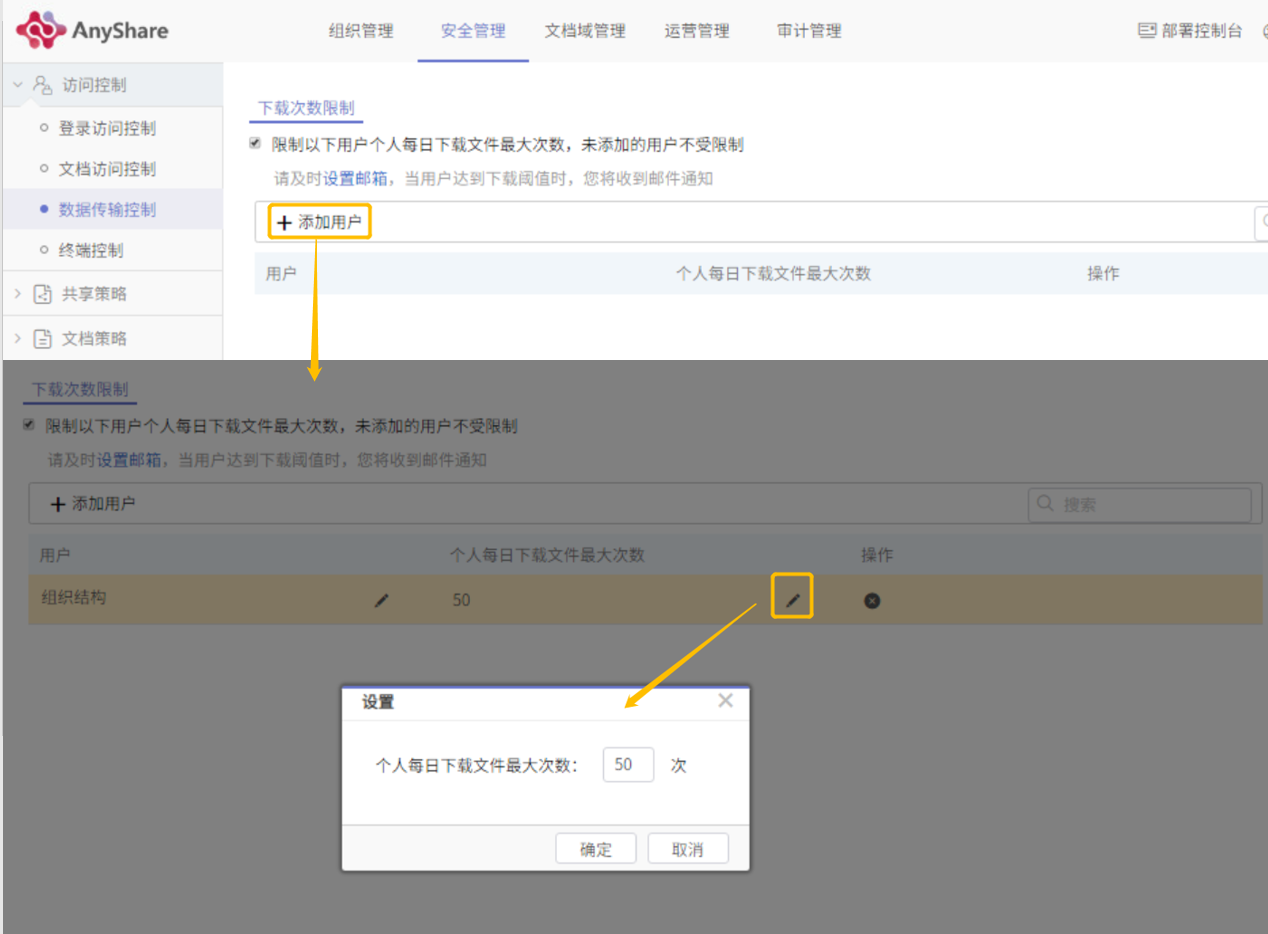怎样对文件上传操作在密级、类型等不同方面进行管控?
管理员可以进入[组织管理]→ [文档管理]→ [文档同步策略]页面,设置秒传、开启密级预设开关、限制上传网段、文件类型。
- 设置秒传
管理员可以开启秒传机制,提升终端用户上传文件效率。勾选启用秒传同步机制,启用后若服务端存在与待上传文件完全一致的文件,待上传文件将瞬间上传至AnyShare;启用秒传同步机制后,跨对象存储上传文件也默认应用秒传机制;存在多个对象存储的情况下,启用秒传机制后,可能出现秒传成功的文件每次都需要从其它对象存储下载的情况,管理员可以根据自身需求取消勾选“启用跨对象存储秒传“。
注意事项:若服务端检测到的已存在文件存放在归档库中,则待上传文件不应用秒传机制,仍采用普通上传。
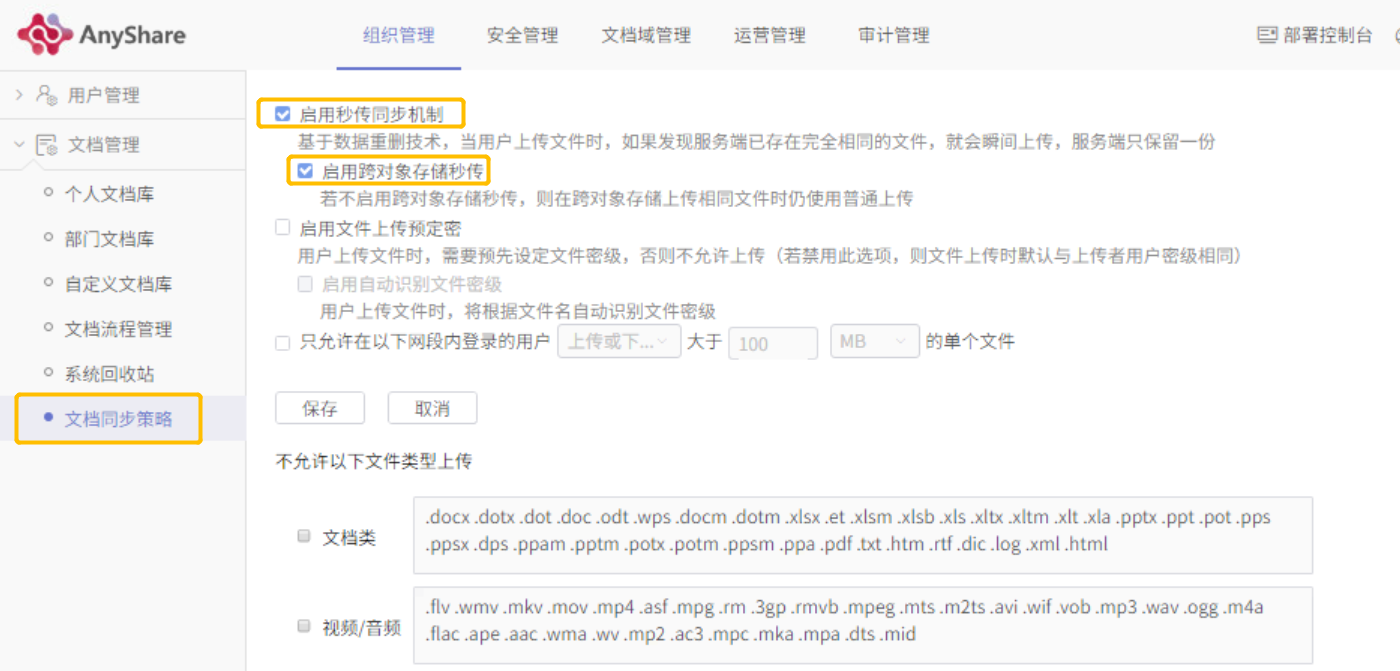
- 文件密级预设
管理员可以强制终端用户定密上传文件,保障AnyShare中的数据安全。勾选启用文件上传预定密,启用后用户上传文件将弹出文件预定密弹窗,在弹窗内设置文件密级后才能上传文件,终端表现,同时管理员可勾选启用自动识别文件密级,启用后AnyShare将依据文件名称自动识别文件密级。
注意事项:未启用文件预定密开关时,上传文件密级与上传者自身密级一致,无法获知上传者密级时(如通过匿名共享上传、内外网数据交换、迁移写入数据),将自动设置文件为最低密级。
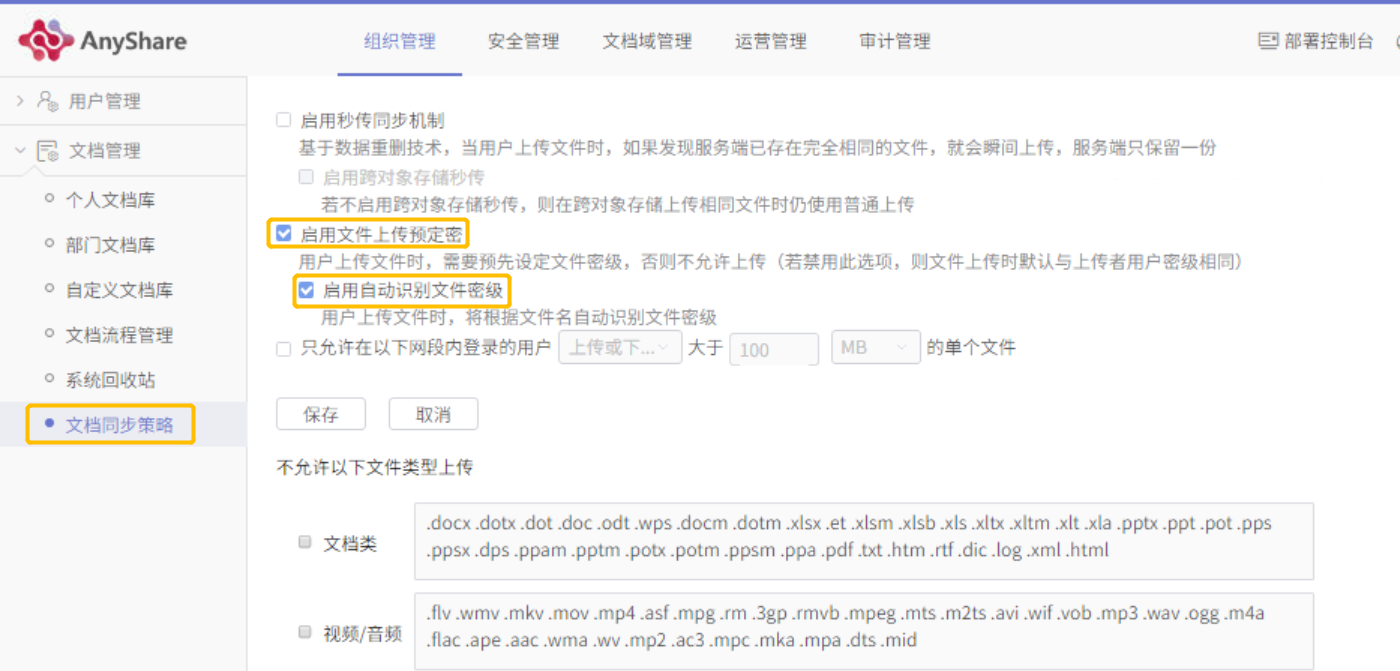
- 限制网段
管理员可限制在指定网段内登录AnyShare用户的同步操作,设置网段内同步文件的类型及大小范围。勾选启用网段限制,选择限制类型并输入同步单个文件最大值后,点击【添加】按钮,输入IP地址及子网掩码添加目标网段,点击【保存】。
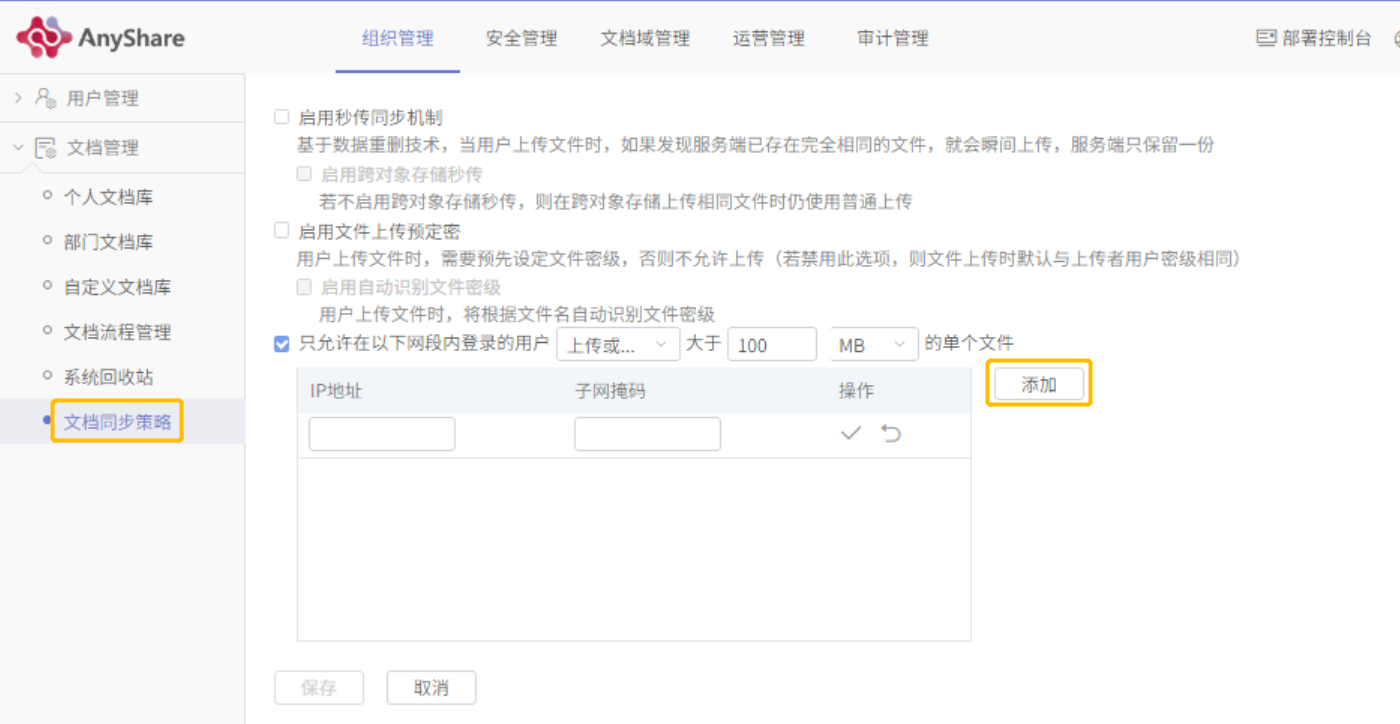
- 设限文件类型
管理员可以限制用户上传文件的类型,AnyShare提供的文件类型包括文档类、视频/音频、图片、压缩包、可疑文件、病毒文件,其对应文本框中包含该类型文件常见后缀名,同时提供“其他”以便管理员依据需求自定义设置。勾选并保存禁止上传文件类型,保存后符合被选中类型的文件将无法被上传至AnyShare,同时,管理员还可以在文本框中编辑,自定义相应文件类型;
注意事项:默认禁止病毒文件上传;文件类型限制仅针对新建文件上传,不包含修改文件引发的编辑上传。
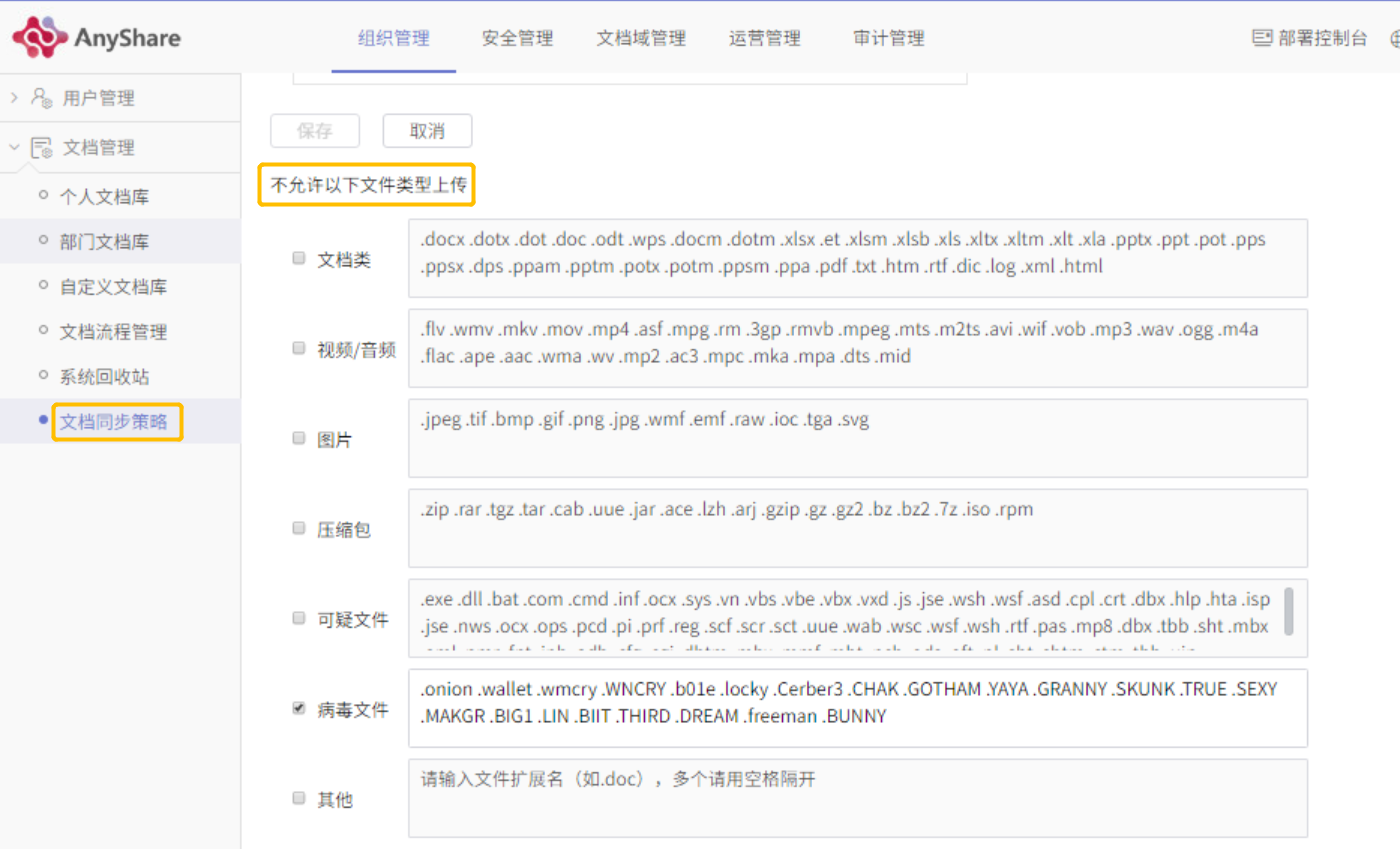
数据传输控制
为避免AnyShare网络总带宽占用过多,影响其他业务,管理员可以对用户/部门的网速、用户单日最大下载次数进行管控。进入[安全管理]→ [访问控制]→ [数据传输控制]页面,数据传输控制具体为[下载次数限制]。
- 下载次数限制
设置用户的日下载次数;管理员需先勾选开启下载次数限制,点击【添加用户】,选择目标人员,确定后目标人员将被添加至限制列表,默认限制列表中成员日下载次数为50次,点击列表中的编辑/×删除可以对用户及下载次数进行操作。